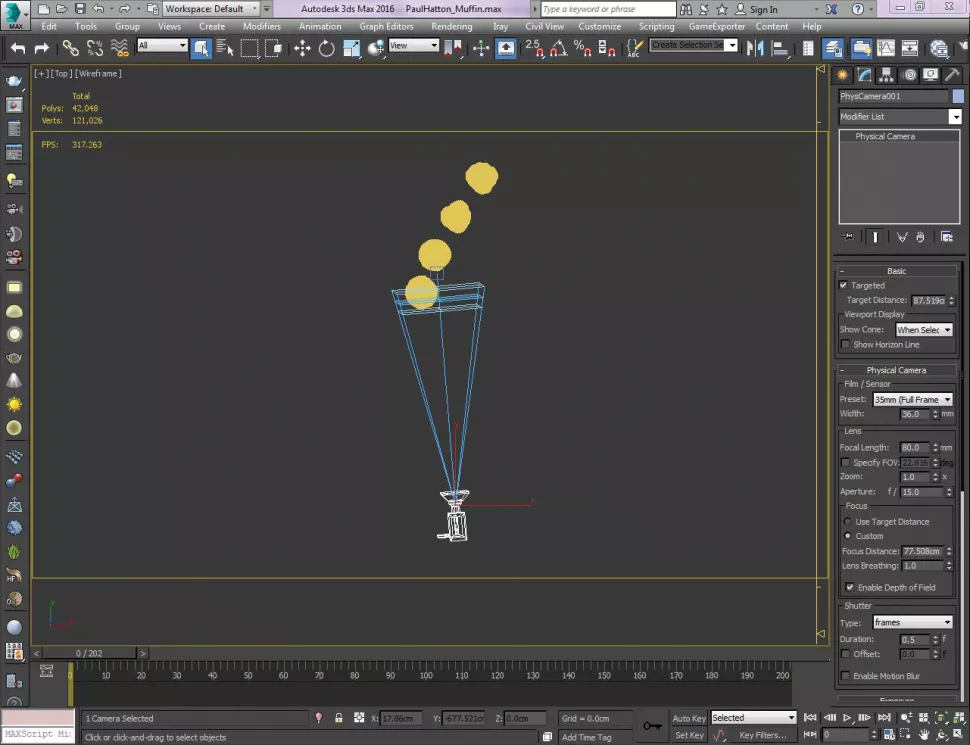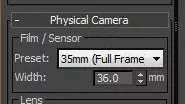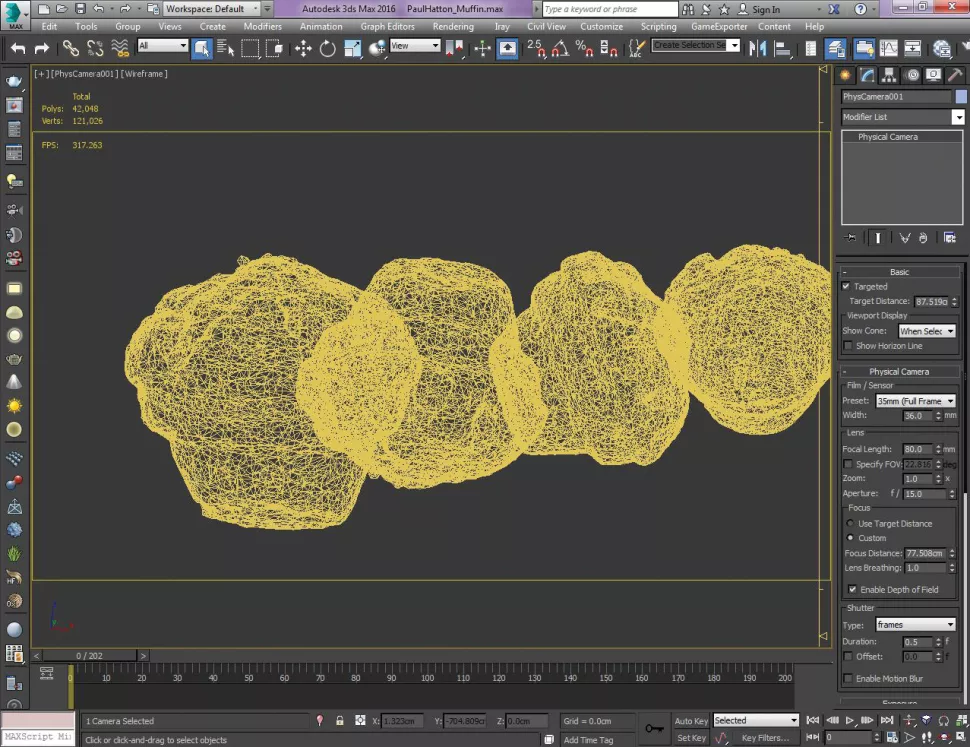Những tips tạo ra độ sâu trường ảnh trong 3Ds Max
Phần mềm 3Ds Max là phần mềm tạo mẫu và vẽ hình hỗ trợ cho các nhà phát triển trò chơi điện tử 3D, dựng studio phim, quảng cáo truyền hình, và thiết kế nhân vật hoạt hình 3D chân thực nhất tạo ra một thế giới ảo với cảnh quan tuyệt đẹp. Nó được phát triển bởi hãng Autodesk Media and Entertainment. Có nhiều cách để thêm độ sâu trường ảnh vào hình ảnh của bạn. Các kịch bản khác nhau đòi hỏi các giải pháp khác nhau. Cá nhân tôi luôn thích làm nhiều nhất có thể trong máy ảnh để giảm thiểu lượng hậu kỳ cần thiết.
Mỗi máy ảnh trong thế giới thực và cài đặt liên quan cung cấp cho bạn độ sâu trường ảnh. Đây là khoảng cách giữa các đối tượng gần và xa nhất cho một hình ảnh tập trung. Hầu hết các đạo diễn nghệ thuật đều muốn đạt được độ sâu trường ảnh nông, nhưng bạn không nên lạm dụng điều này. Một số hình ảnh góc rộng dễ nhìn có độ sâu trường ảnh rộng hơn nhiều. Trong bài blog hôm nay, chúng ta sẽ tìm hiểu những tips để tạo độ sâu trường ảnh cho 3Ds Max.
1. Tạo máy ảnh vật lý
Chúng ta cần tạo một khối 3D trong đó quá trình mô phỏng của chúng ta sẽ diễn ra. Điều này cho phép chúng tôi chứa những gì đang xảy ra. Khối lượng này có thể là kích thước của lò sưởi, hoặc một thùng chứa nước chẳng hạn. Để thực hiện việc này, hãy chuyển đến bảng Tạo và chọn tab Hình học. Sau đó chọn Phoenix FD từ trình đơn thả xuống và PHX Simulator.
2. Đặt độ dài tiêu cự và đóng khung hình ảnh của bạn
Di chuyển máy ảnh và mục tiêu của nó để nó ở đúng vị trí. Sau đó, trong buổi giới thiệu Máy ảnh Vật lý, hãy điều chỉnh độ dài tiêu cự cho đến khi bạn có một bố cục ưng ý. Hãy nhớ rằng bạn càng phóng to thì độ sâu trường ảnh của bạn sẽ càng nông. Bạn cũng có thể điều chỉnh riêng FOV nếu muốn bằng cách nhấn vào hộp kiểm và chỉ định một giá trị.
3. Cài đặt thông số
Sử dụng thông số Focus distance vì nó mang lại nhiều quyền kiểm soát hơn so với việc sử dụng khoảng cách mục tiêu của máy ảnh. Chuyển đến Focus và chọn nút Custom radio. Nếu bạn điều chỉnh khoảng cách lấy nét, bạn sẽ nhận thấy rằng ba mặt phẳng ở cuối máy ảnh đang di chuyển. Cái ở giữa được lấy nét hoàn hảo, hai cái còn lại là mặt phẳng lấy nét gần và xa. Chọn Add và nhấp vào nhật ký của bạn trong chế độ xem.
4. Cài khẩu độ F
Tất cả những gì phải làm là điều chỉnh số f để xác định độ sâu trường ảnh. Bạn càng xuống thấp, nó sẽ càng nông. Các mặt phẳng tiêu điểm trong máy ảnh điều chỉnh khi bạn thay đổi số f. Nếu bạn không quan tâm về chuyển động mờ thì bạn chỉ cần thay đổi tốc độ màn trập để cân bằng độ phơi sáng. Hoặc bạn có thể sử dụng giá trị ISO để thay thế.
iRender - Dịch vụ kết xuất đám mây phù hợp nhất cho 3Ds Max
Chúng tôi cung cấp các máy chủ (server) cấu hình cao giúp tăng tốc kết xuất GPU. Sử dụng dịch vụ của chúng tôi, bạn có toàn quyền kiểm soát server. Bạn có thể cài đặt bất cứ phần mềm nào để thiết lập môi trường làm việc riêng. iRender cung cấp các các server đơn và đa GPU với dòng card đồ họa Nvidia Geforce RTX 3090 và RTX 4090 mạnh mẽ nhất thị trường. Ngoài ra, bạn có thể chuyển đổi qua lại giữa các gói cấu hình máy và chạy nhiều server cùng lúc để tăng tốc mà không cần phải cài lại phần mềm.
Nếu bạn là một tín đồ của 3Ds Max và luôn muốn sử dụng những cải tiến mới nhất của phần mềm này, nhưng cấu hình máy tính của bạn còn hạn chế, thì iRender sẽ mang đến cho bạn giải pháp để giải quyết triệt để vấn đề đó. iRender cung cấp nhiều gói server đơn và đa GPU RTX 3090 và RTX 4090 mạnh mẽ, chắc chắn sẽ đẩy nhanh tốc độ render cho 3Ds Max.
Dưới đây là video test tốc độ của 3Ds Max với Vray bạn có thể tham khảo:
Nếu bạn có bất kỳ vấn đề hoặc câu hỏi nào, đừng ngần ngại liên hệ với nhóm hỗ trợ 24/7. Chúng tôi luôn sẵn lòng trợ giúp bạn với giải đáp mọi thắc mắc.
Trong tháng 7 này, iRender đang có chương trình ƯU ĐÃI ĐẶC BIỆT dành riêng cho bạn: Tặng 100% bonus cho khách hàng đăng ký tài khoản và nạp tiền trong vòng 24h sau khi đăng ký (đối với sinh viên, tặng 50% bonus cho mỗi lần nạp tiền).
Đăng ký tài khoản ngay hôm nay để trải nghiệm dịch vụ của chúng tôi. Hoặc liên hệ với chúng tôi qua Zalo: 0912075500 để được tư vấn và hỗ trợ miễn phí.
iRender – Luôn đồng hành cùng bạn!
Nguồn tham khảo: https://www.creativebloq.com